الإعلانات
?الفيروسات في كل مكان! وعلى الرغم من أننا نود أن نعتقد أن الإنترنت مكان آمن لقضاء وقتنا (السعال) ، فإننا نعلم جميعًا أن هناك مخاطر في كل مكان. يمكن أن يشكل البريد الإلكتروني ووسائل التواصل الاجتماعي والمواقع الضارة التي شقت طريقها إلى نتائج محرك البحث والنوافذ المنبثقة الإعلانية تهديدًا. على الرغم من وجود احتياطات يمكنك اتخاذها للحد من خطر إصابة جهاز الكمبيوتر الخاص بك ، إلا أنه في بعض الأحيان يكون لديك ببساطة سوء الحظ وتصاب بالعدوى على أي حال. ولكن لحسن الحظ ، يمكنك القيام بذلك مجانًا تمامًا إزالة البرامج الضارة الدليل الكامل لإزالة البرامج الضارةالبرامج الضارة موجودة في كل مكان هذه الأيام ، والقضاء على البرامج الضارة من نظامك عملية طويلة تتطلب التوجيه. إذا كنت تعتقد أن جهاز الكمبيوتر الخاص بك مصاب ، فهذا هو الدليل الذي تحتاجه. اقرأ أكثر يمكن أن تكون عملية مؤلمة. وبسبب ذلك ، لقد وضعت جميع الخطوات لكيفية القيام بذلك بالضبط.
الأمر ليس مجرد فيروسات - أنواع أخرى من البرامج الضارة يجب معرفتها
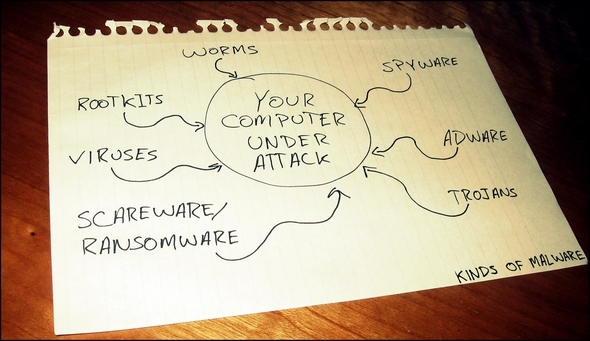
لان هناك أنواع كثيرة 7 أنواع فيروسات الكمبيوتر التي يجب الانتباه إليها وماذا تفعليمكن للعديد من أنواع فيروسات الكمبيوتر سرقة بياناتك أو تدميرها. إليك بعض الفيروسات الأكثر شيوعًا وما تفعله. اقرأ أكثر ، "فيروس" هو المصطلح المستخدم عادة لوصف جميع الأشياء السيئة التي يمكن أن تصيب جهاز الكمبيوتر الخاص بك. لكن المصطلح الصحيح هو في الواقع البرامج الضارة ، وهناك الكثير منها. كتب كريس هوفمان مقالاً يميز بين الأنواع الثلاثة الرئيسية للبرامج الضارة ما الفرق بين الدودة والتروجان والفيروس؟ [MakeUseOf يوضح]يصف بعض الأشخاص أي نوع من البرامج الضارة بأنه "فيروس كمبيوتر" ، ولكن هذا ليس دقيقًا. تعد الفيروسات والديدان وأحصنة طروادة أنواعًا مختلفة من البرامج الضارة ذات السلوكيات المختلفة. على وجه الخصوص ، نشروا أنفسهم في ... اقرأ أكثر : الفيروسات وأحصنة طروادة والديدان. في نفس المقالة ، يشرح أيضًا باختصار ما هي برامج التجسس والندبات. برنامج Scareware ، أو برنامج الفدية ، هو ببساطة برنامج يصيب جهاز الكمبيوتر الخاص بك ثم يطالبك بالدفع لإصلاحه. غاي ماكدويل يتعمق أكثر في ما هو برنامج الفدية وكيفية إزالته لا تدفع - كيف تهزم Ransomware!تخيل فقط إذا ظهر شخص ما على عتبة بابك وقال ، "مرحبًا ، هناك فئران في منزلك لم تكن تعرف عنها. أعطنا 100 دولار وسوف نتخلص منها. "هذا هو برنامج Ransomware ... اقرأ أكثر . أخيرًا ، هناك برامج إعلانية ، أي إعلانات غير مرغوب فيها مثبتة على جهاز الكمبيوتر.
كيفية اكتشاف الأعراض التي أصبت بها

لماذا تحتاج إلى معرفة كيفية اكتشاف الأعراض - هذا ما هو برنامج مكافحة الفيروسات ، أليس كذلك؟ حسنًا ، هذا صحيح - فهم يساعدون بالتأكيد. كانت هناك مناسبات حيث أمسك بها شيء ما وقد تمكنت من التخلص منه قبل أن يتمكن من التسبب في أي ضرر. ومع ذلك ، إذا لم يتم تحديث برنامج مكافحة الفيروسات بأحدث التعريفات ، فقد لا يلتقط كل شيء. بالإضافة إلى ذلك ، من الأفضل دائمًا معرفة ما الذي تبحث عنه ، بدلاً من الاعتماد على ما يقوله البرنامج.
1. اختطاف الصفحة الرئيسية ومحرك البحث
هل تساءلت يومًا لماذا صفحتك الرئيسية ، تعيد التوجيه الآن إلى موقع ويب غريب؟ أو ماذا عن محرك البحث الافتراضي الذي أصبح الآن محرك بحث آخر لم تسمع به أو تتعرف عليه؟ هذه علامات تدل على وجود نشاط ضار على جهاز الكمبيوتر الخاص بك.
2. تتم إعادة توجيهك إلى موقع مختلف بدون تحذير
على غرار المشكلة السابقة ، هناك مشكلة أخرى قد تواجهها وهي الانتقال إلى موقع ويب آخر ، من المحتمل أن يكون ضارًا ، عند كتابة أو النقر فوق شيء مختلف تمامًا أعرف لم يأخذك إلى هناك من قبل.
3. تظهر ظهور مفاجئ
أه نعم. النوافذ المنبثقة سيئة السمعة - نعلم جميعًا ما هي.
4. تحطم
هذا ليس كذلك دائما المتعلقة بإصابة بالبرامج الضارة ، ولكن إذا حدث ذلك مع بعض الحالات الأخرى المذكورة هنا ، فمن المحتمل أن يكون لديك شيء ما.
5. برامج وأشرطة أدوات غير مألوفة
هل تساءلت يومًا عن كيفية وصول كل أشرطة الأدوات هذه إلى متصفحك؟ إنها مليئة بمربعات البحث والكثير من الأزرار عديمة الفائدة. بصراحة، لا أحد يحتاج أشرطة الأدوات بعد الآن. ولكن إذا ظهر أحدهم دون سابق إنذار ، فقد كان كذلك عادات تثبيت البرنامج السيئة الخاصة بك قائمة مرجعية بسيطة لتثبيت البرمجيات الحرة بأمان دون كل البريد غير المرغوب فيهتخيل هذا - لقد وجدت للتو هذا البرنامج المجاني الرائع الذي تم استغراقك بسبب كل ما يمكن أن يقدمه لك ، ولكن عند تثبيته ، تكتشف أنه معبأ ... اقرأ أكثر ، أو تسلل إلى جهاز الكمبيوتر الخاص بك... أو كليهما.
6. بطء الكمبيوتر على الإنترنت وغير متصل
مشاكل الاتصال بالإنترنت هي شيء واحد ، ولكن إذا كان جهاز الكمبيوتر الخاص بك دائما يعمل ببطء ، سواء كنت متصلًا بالإنترنت أم لا ، من الأفضل أن تستمر في قراءة هذه المقالة.
7. المتصفح لا يمكن تحميل الصفحات
أكره أن أكون مصدر الأخبار السيئة ، ولكن إذا استمر المتصفح (المتصفحات) في إخبارك بأنه لا يمكن تحميل الصفحات ، إلا أن اتصالك بالإنترنت على ما يرام ، أراهن على وجود شيء مريب.
الخطوات التي يجب اتخاذها إذا كنت مصابًا
هناك مستوى من الذعر والقلق يمكن أن يربكك عندما تدرك أن جهاز الكمبيوتر الخاص بك قد أصيب - تشعر بالضعف والانفتاح. ومع ذلك ، لم ينته جهاز الكمبيوتر الخاص بك وجميع ملفاتك التي يحتوي عليها. هناك عشرة أشياء تحتاج إلى القيام بها للقضاء على هذا الفيروس أو حصان طروادة أو الفيروس المتنقل أو أي شيء آخر قد يصيب جهاز الكمبيوتر الخاص بك ويعيده إلى الحالة التي كان عليها قبل الإصابة.
1. قم بعمل نسخة احتياطية من ملفاتك الشخصية
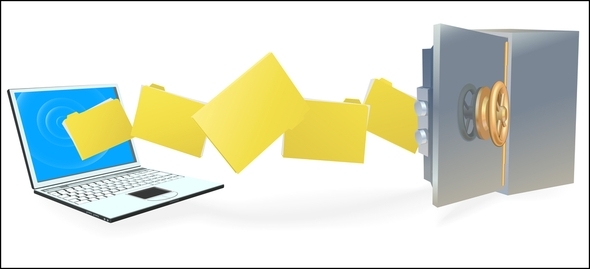
نأمل أن تكون قد قمت بالفعل بنسخ ملفاتك احتياطيًا. ولكن مع ذلك ، أوصيك بنسخ ملفاتك الشخصية في مكان آخر لتكون آمنًا. ثانيًا ، لا تريد إجراء نسخ احتياطي لكل شيء على جهاز الكمبيوتر الخاص بك ، حيث أن هناك خطر من حفظ بعض الملفات المصابة معه.
لقد كتبت العديد من المقالات حول النسخ الاحتياطي ، ولكن سيكون أكثر من اثنين يجب عليك الرجوع إليها لماذا تحتاج إلى النسخ الاحتياطي لماذا تحتاج إلى النسخ الاحتياطي الآن و 6 أسباب لماذا لم تفعل ذلك بالفعلكيف يمكنني قول هذا؟ في الواقع ، لا توجد طريقة أخرى أكثر وضوحا من هذا: تحتاج إلى النسخ الاحتياطي الآن. إن المخاطر التي ينطوي عليها عدم القيام بذلك ببساطة لا تستحق العناء. لا يوجد... اقرأ أكثر و نصائح الاسترداد لمساعدتك على الاستعداد لكارثة الاستعداد للأسوأ: نصائح التعافي من الكوارث التي تحتاج إلى استخدامها الآنعدوك الأكبر هو ببساطة تأجيله. اقرأ أكثر .
2. قطع الاتصال بالإنترنت
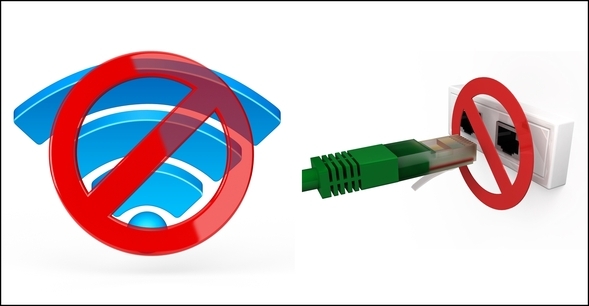
سيحاول فيروس الاتصال بالمنزل عبر اتصالك بالإنترنت. يجب أن يكون قطع الاتصال بالإنترنت من أول الأشياء التي تقوم بها لمحاربة أي شكل من أشكال البرامج الضارة. إذا كنت تستخدم جهاز كمبيوتر سطح المكتب ، فإن مجرد فصل كابل Ethernet هو الطريقة الأكثر تأكيدًا. إذا كنت تستخدم جهاز كمبيوتر محمول ، فيمكنك قطع الاتصال عن طريق فصل كابل Ethernet ، أو إذا كنت متصلاً لاسلكيًا ، أو تعطيل WiFi عن طريق زر فعلي على لوحة المفاتيح أو في شريط المهام.

3. التمهيد في الوضع الآمن أو مع قرص إنقاذ حي مضاد للفيروسات

بواسطة تمهيد في الوضع الآمن كيف تبدأ في الوضع الآمن لـ Windows واستخداماتهنظام التشغيل Windows هو بنية معقدة تستضيف الكثير من العمليات. عند إضافة وإزالة الأجهزة والبرامج ، يمكن أن تحدث مشاكل أو تعارضات ، وفي بعض الحالات يمكن أن تصبح ... اقرأ أكثر ، يمكنك منع تشغيل أي مكونات غير أساسية ، مما يتيح لك عزل المشكلات بشكل أسهل. للقيام بذلك ، قم بإعادة تشغيل جهاز الكمبيوتر الخاص بك ، واضغط مع الاستمرار على F8 المفتاح أثناء بدء تشغيل جهاز الكمبيوتر الخاص بك. يجب تحديد الخيار الأول ، "الوضع الآمن" بالفعل ، ولكن إذا لم يكن كذلك ، فيمكنك الانتقال إليه باستخدام مفاتيح الأسهم. ثم اضغط أدخل. بمجرد دخولك في الوضع الآمن ، يمكنك متابعة عملية إزالة البرامج الضارة.
إذا لم يبدأ تشغيل Windows على الإطلاق ، يمكنك استخدام قرص إنقاذ مضاد للفيروسات. هذه متاحة مجانًا من العديد من شركات مكافحة الفيروسات مثل كاسبيرسكي, أفيرا, متوسط، و اخرين. كتب جاستن بوت عدة مقالات حول هذا الموضوع ، بما في ذلك مقال عن ثلاث ماسحات ضوئية حية لمكافحة الفيروسات يمكنك تجربة ثلاثة ماسحات ضوئية لمكافحة الفيروسات من القرص المضغوط المباشر عند عدم بدء تشغيل Windowsلا يمكنك تشغيل جهاز الكمبيوتر الخاص بك ، وتعتقد أن المشكلة تكمن في البرامج الضارة؟ قم بتشغيل قرص مضغوط مباشر مصمم خصيصًا لمسح جهاز الكمبيوتر الخاص بك دون بدء تشغيل Windows. القرص المضغوط المباشر هو أداة يتم تشغيلها بالكامل من قرص مضغوط ... اقرأ أكثر ، ووظيفتين أكثر تفصيلاً عن كيفية إنشاء BitDefender القرص المضغوط الإنقاذ BitDefender يزيل الفيروسات عند فشل كل شيء آخر اقرأ أكثر و أقراص الإنقاذ كاسبيرسكي يحميك قرص الإنقاذ من Kaspersky من إعادة تثبيت Windows المصاب بشدة اقرأ أكثر . أخيرا ، لديك خيار باستخدام قرص Linux مباشر اقتل فيروسات الويندوز باستخدام قرص Ubuntu Live CDتعتبر حلول مكافحة الفيروسات اليوم موثوقة للغاية ، فهي تحميك من معظم التهديدات الشائعة الموجودة في العالم. مع عادات التصفح الآمن ، هناك فرصة نادرة للإصابة بالبرامج الضارة. ومع ذلك،... اقرأ أكثر .
4. احصل على كمبيوتر آخر متصل بالإنترنت

ستحتاج على الأرجح إلى مساعدة كمبيوتر آخر موثوق به متصل بالويب لحل مشكلات البرامج الضارة. هذا لأنك ستحتاج إلى البحث في مشاكل وأعراض الإصابة المحددة ، بالإضافة إلى تنزيل برامج مختلفة لإزالة العدوى. إذا لم يكن لديك جهاز كمبيوتر آخر ، يمكنك التحدث إلى صديق جيد أو فرد من العائلة وشرح موقفك. بالطبع ، إذا كنت تذهب إلى المدرسة في كلية أو جامعة ، أو إذا كان لديك إمكانية الوصول إلى مختبر كمبيوتر في مكتبة ، فقد تتمكن من استخدام جهاز كمبيوتر عام للقيام بذلك أيضًا.
عندما تقوم بتنزيل أي برامج قابلة للتنفيذ على جهاز الكمبيوتر النظيف ، ستحتاج بالطبع إلى طريقة لنقلها إلى جهاز الكمبيوتر المصاب. ما أجده أفضل هو محرك أقراص محمول لا يحتوي على ملفات أخرى ذات قيمة. يمكنك أيضًا استخدام بطاقة SD أو محرك أقراص ثابت محمول.
5. حاول تحديد البرامج الضارة الفعلية وابحث عن الإصلاحات

في كثير من الأحيان عندما تصيب البرامج الضارة جهاز الكمبيوتر الخاص بك ، فإنه ليس مجرد فيروس عام ، ولكن نوعًا محددًا يجب إزالته بإجراء معين. هناك مقالات ومنتديات في جميع أنحاء الويب تتناول جميع أنواع إصابات البرامج الضارة. ابدأ بالبحث الأساسي بناءً على المعلومات القليلة التي تعرفها عن الإصابة. على سبيل المثال ، إذا كان في شكل برنامج مكافحة فيروسات مزيف ، فما هو اسمه؟ بمجرد أن يكون لديك مكان للبدء ، يمكنك الاستمرار في البحث وجمع المزيد من المعلومات حول ما يجب القيام به. من الناحية المثالية ، ستجد تعليمات لتوجيهك خلال العملية بأكملها من البداية إلى النهاية.
في حالة ضياعك تمامًا في هذه المرحلة ، يمكنك أيضًا طرح إجابات MakeUseOf وسنوجهك في الاتجاه الصحيح.
6. مسح مع برامج متعددة حتى لم يتم العثور على عدوى
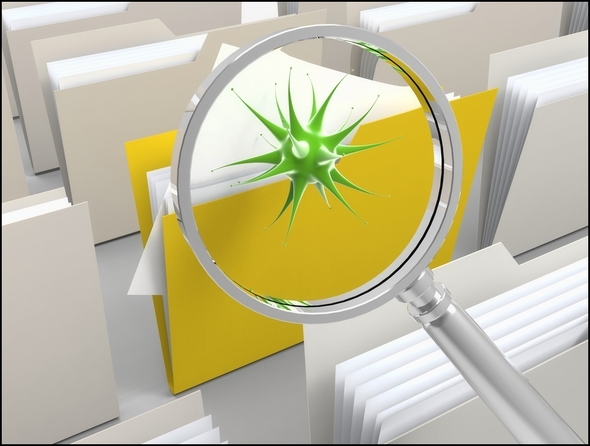
إذا لم تتمكن من العثور على أي شيء محدد بشأن العدوى ، فلا تقلق - فهناك مجموعة متنوعة من الأدوات التي يمكنك استخدامها لإزالة العدوى تأكد من أنك نظيف باستخدام أدوات مكافحة الفيروسات المجانية لمرة واحدة [Windows]من الممتع أن يتم قصفها باستمرار من خلال التهديدات المتعلقة بالكمبيوتر ، سواء كانت برامج تجسس أو برامج ضارة أو فيروسات أو برامج تسجيل المفاتيح أو أي شيء آخر. طريقة شائعة لمكافحة هذه المشكلة هي تثبيت حل مكافحة الفيروسات الموجود في ... اقرأ أكثر . تتراوح هذه الأدوات من برامج مكافحة الفيروسات إلى مزيلات rootkit إلى برامج مكافحة البرامج الإعلانية وبرامج التجسس وبرامج مكافحة البرامج الضارة العامة.
في صفحة أفضل برامج Windows لدينا ، لدينا أقسام لـ مضاد للفيروسات أفضل برامج الكمبيوتر لجهاز الكمبيوتر الذي يعمل بنظام Windowsهل تريد أفضل برنامج كمبيوتر للكمبيوتر الذي يعمل بنظام Windows؟ تجمع قائمتنا الضخمة أفضل البرامج وأكثرها أمانًا لجميع الاحتياجات. اقرأ أكثر , إزالة البرمجيات الخبيثة أفضل برامج الكمبيوتر لجهاز الكمبيوتر الذي يعمل بنظام Windowsهل تريد أفضل برنامج كمبيوتر للكمبيوتر الذي يعمل بنظام Windows؟ تجمع قائمتنا الضخمة أفضل البرامج وأكثرها أمانًا لجميع الاحتياجات. اقرأ أكثر و جدار الحماية أفضل برامج الكمبيوتر لجهاز الكمبيوتر الذي يعمل بنظام Windowsهل تريد أفضل برنامج كمبيوتر للكمبيوتر الذي يعمل بنظام Windows؟ تجمع قائمتنا الضخمة أفضل البرامج وأكثرها أمانًا لجميع الاحتياجات. اقرأ أكثر التطبيقات.
بعض الأدوات التي أوصي بها هي كاسبيرسكي TDSSKiller لإزالة الجذور الخفية ، التقيم مكافحة البرامج الضارة و HitmanPro لإزالة جميع أنواع البرامج الضارة و AdwCleaner AdwCleaner يجعل إزالة Adware أسهل من أي وقت مضى [Windows]عند مواجهة برامج إعلانية أو برامج خردة أخرى ، سيخبرك الشخص العادي أنك ستحتاج إلى تطبيق مثل SUPERAntiSpyware أو Malwarebytes للتخلص من المشكلة. بينما هذه ... اقرأ أكثر لإزالة ادواري. كل هذه الأدوات مجانية ويمكن استخدامها مع بعضها البعض.
مرة أخرى ، سيكون عليك تنزيلها على جهاز كمبيوتر نظيف متصل بالإنترنت ونقل ملفاتها القابلة للتنفيذ إلى جهاز الكمبيوتر المصاب. برامج مثل Malwarebytes Premium غالبًا ما يحتاج إلى الوصول إلى الإنترنت للحصول على أحدث التعريفات ، لذلك غالبًا ما أستخدمه لإجراء مسح أخير بمجرد أن أتمكن من الاتصال بالإنترنت مرة أخرى وتنزيل التحديثات. ثم أعود إلى الوضع الآمن لتشغيل عمليات الفحص.
ملحوظة: يجب أن تعلم أنه على الرغم من أنه يمكنك استخدام العديد من برامج إزالة البرامج الضارة ، لا يمكنك استخدام برامج متعددة لمكافحة الفيروسات، لأنها يمكن أن تتعارض.
7. تنظيف الملفات المؤقتة وبرامج لا قيمة لها

بمجرد إزالة العدوى السيئة ، حان الوقت لتنظيف أي ملفات متبقية. البرنامج الموصى به للقيام بذلك هو سي كلينر تحسين نظامك للعمل في أفضل حالاته مع CCleanerعلى مدار العامين الماضيين ، تغيرت CCleaner قليلاً جدًا من حيث أرقام الإصدارات... حتى الآن إلى الإصدار 3.10 في وقت كتابة هذه السطور. على الرغم من أن البرنامج في الواقع لم يتغير كثيرًا (إنه ... اقرأ أكثر . لا يعتبر "برنامج أمان" بأي شكل من الأشكال ، ولكن يمكن أن يساعد خلال هذه العملية. ومع ذلك، CCleaner ليس المنظف الجيد الوحيد المتاح مقارنة المنظفات: CCleaner vs. سليم كلينر مقابل. IObit Advanced SystemCareعلى الرغم من أن Windows نظام تشغيل قادر للغاية ، إلا أنه سيء السمعة بسبب تدهور أدائه بمرور الوقت. ومع ذلك ، بمساعدة بعض منظفات النظام الذكية ، يمكنك زيادة متوسط العمر المتوقع بشكل كبير ... اقرأ أكثر . AdvancedCare من IObit Advanced SystemCare 6 Beta 2.0 - طبيب الكمبيوتر الشخصي الخاص بك [Windows]Advanced SystemCare هي أداة كمبيوتر الكل في واحد. يمكنه إزالة البرامج التي لم تعد هناك حاجة إليها ، وحذف الملفات غير المرغوب فيها التي تعطل محرك الأقراص الثابتة بجهاز الكمبيوتر لديك وإصلاح مشكلات التسجيل ، بالإضافة إلى الكثير من الملفات الأخرى. حرفيا ، طن ... اقرأ أكثر ، نظام النينجا ، وكذلك الآخرين مثل Xleaner و DriveTidy 2 بدائل أقل شهرة ومحمولة لـ CCleaner [Windows]إذا كانت حجتك هي أن CCleaner هو أفضل مورد لتنظيف الملفات غير المرغوب فيها والمؤقتة من Windows ، فلن أكون الرجل الذي يجادل معك. لقد قمت بعمل منشور في ... اقرأ أكثر ، العديد من البدائل الجيدة.
قد يكون هذا أيضًا هو الوقت المناسب لتمرير قائمة البرامج الخاصة بك مع تطبيق مثل GeekUninstaller سيقوم برنامج GeekUninstaller بإلغاء تثبيت البرامج التي تعتقد أنه لا يمكنك [Windows]عندما يتعلق الأمر ببرنامج إلغاء التثبيت التابع لجهة خارجية ، يعرف الجميع Revo. غالبًا ما يُنظر إليها على أنها أعلى تلك الفئة. ومع ذلك ، توجد العديد من البدائل ومن الرائع أن نقدم لجمهور MUO خيارًا ... اقرأ أكثر لإزالة برامج غير ضرورية أو يحتمل أن تكون خطرة تتسلل إلى جهاز الكمبيوتر الخاص بك.
8. إزالة نقاط استعادة النظام
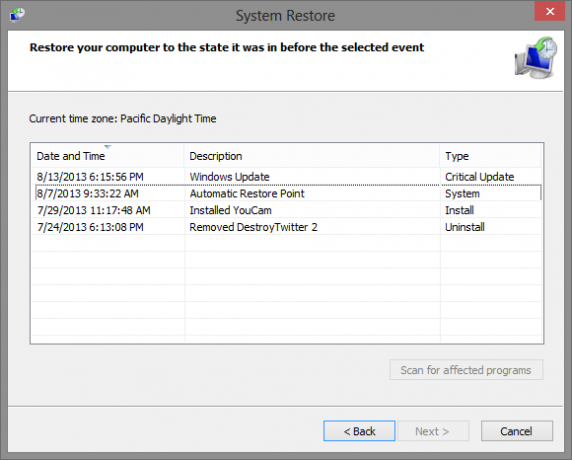
برغم من يمكن أن تكون استعادة النظام مفيدة للغاية كيفية التأكد من استعادة نظام ويندوز يعمل عندما تحتاج إليهاستعادة النظام ليست ميزة تلقائية في Windows 7. عادة يتم تمكينه عند شراء نظام جديد ، ولكن بعد تشغيل التحديثات أو تثبيت أدوات النظام أو تشغيل أي قائمة مهام أخرى ... اقرأ أكثر وقد أثبت مساعدتي عدة مرات ، أن نقاط استعادة النظام لديها القدرة على احتواء البرامج الضارة ، لذلك يوصى بحذفها للتأكد من إزالة جميع آثار البرامج الضارة من جهازك الحاسوب. إذا كنت تعرف بالتأكيد عند التعاقد مع البرامج الضارة ، يمكنك إزالة نقاط الاستعادة حتى ذلك الوقت. ومع ذلك ، لتكون آمنًا ، أوصيك بإزالتها جميعًا.
للقيام بذلك في Windows Vista و 7 (و Windows 8 إذا كان لديك أداة قائمة ابدأ قائمة ابدأ ، كيف أفتقدك: 4 طرق لإنشاء قائمة ابدأ على Windows 8قام Windows 8 بإسقاط الفأس في قائمة ابدأ. هذه ميزة لم يولها أحد اهتمامًا خاصًا لسنوات ولكن زوالها المفاجئ تسبب في كل أنواع اليأس. ليس فقط... اقرأ أكثر ، مثل شل الكلاسيكية اجعل Windows 8 أقل مصًا باستخدام Classic Shellاجعل Windows 8 قابلاً للاستخدام للأشخاص الذين يعتقدون أنه ليس كذلك. أضف قائمة ابدأ إلى سطح المكتب وقم بتعديل الطريقة التي يتصرف بها Explorer و Internet Explorer ، وكل ذلك بفضل برنامج من البرامج يسمى Classic ... اقرأ أكثر )، انقر على بداية الزر ، انقر بزر الماوس الأيمن الحاسوب، وثم الخصائص.
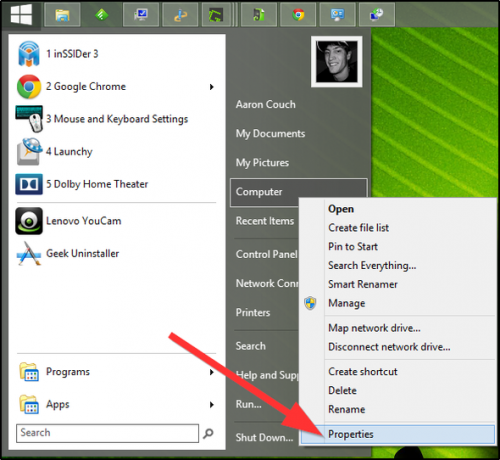
انقر حماية النظام في اللوحة اليمنى ، والتي قد تطالبك بعد ذلك بكلمة مرور المسؤول أو التأكيد. تحت حماية النظام انقر فوق علامة التبويب تهيئة، ثم اضغط حذف و حسنا.
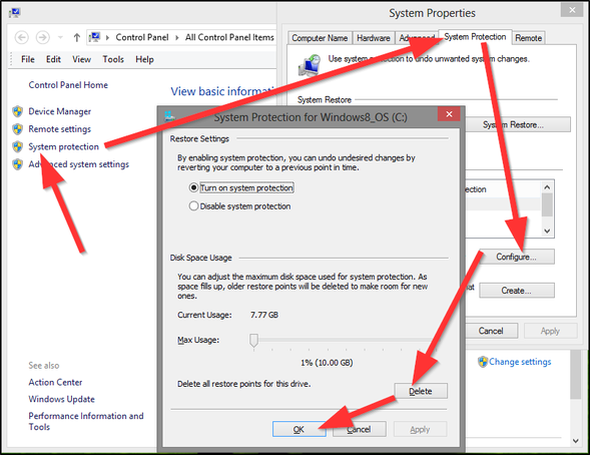
إذا كنت تستخدم Windows 8 بدون أداة قائمة ابدأ ، فانتقل مؤشر الماوس إلى الزاوية اليمنى السفلية لعرض شريط الرموز. انقر بحث (عدسة مكبرة) ، النوع "التعافي" وانقر الإعدادات. ثم يجب أن ترى نتيجة تقول التعافيبالنسبة لي كانت النتيجة الثانية في اللوحة اليمنى.
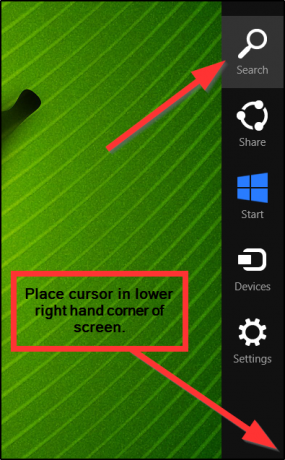
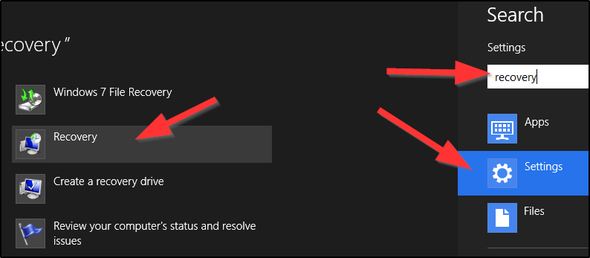
بمجرد النقر فوقه ، سيتم نقلك إلى نافذة تحتوي على أدوات الاسترداد ، حيث ستنقر فوق الرابط الذي يقول تكوين استعادة النظام. ثم اتبع التعليمات السابقة.
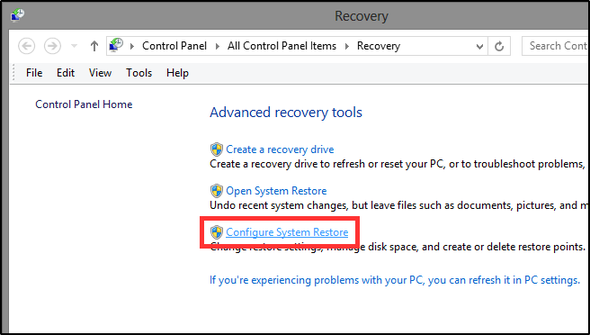
إذا كنت تستخدم Windows XP ، اتبع هذه الإرشادات المقدمة من Microsoft.
9. إصلاح مشاكل إزالة البرامج الضارة
قد تكون هناك بعض المشاكل التي تواجهها بعد إزالة العدوى من جهاز الكمبيوتر الخاص بك. هناك خياران سريعان يمكنك تجربتهما أداة Fix It من Microsoft هل خدمة Microsoft Fix It خدمة جيدة حقًا؟ [MakeUseOf اختبارات]هل لديك مشاكل في الكمبيوتر؟ تحاول خدمة Fix It من Microsoft إصلاحها لك. إذا كنت قد تصفحت صفحات تعليمات Microsoft ، فربما شاهدت مجموعة متنوعة من برامج "Fix It" التي يمكنك تشغيلها لإصلاح ... اقرأ أكثر وأداة تسمى Re-Enable II. فيما يلي بعض المشاكل الشائعة وكيف يمكنك إصلاحها.
لا يمكن الاتصال بالإنترنت
هذه دليل اختيار الأمن الحقيقي لا تقدر بثمن ويمكن أن تقترح العديد من الخطوات التي قد تتخذها لإصلاح هذه المشكلة.
محرك البحث إعادة التوجيه إلى موقع عشوائي
أحد الأسباب الرئيسية لذلك ، إذا كان لديك Java (والتي لا تحتاجها على الأرجح هل Java غير آمنة وهل يجب عليك تعطيلها؟أصبح مكون جافا الإضافي من Oracle أقل وأقل شيوعًا على الويب ، ولكنه أصبح أكثر شيوعًا في الأخبار. سواء كانت Java تسمح بإصابة أكثر من 600000 جهاز Mac أو أن Oracle هي ... اقرأ أكثر ) ، هل لم يتم محو ذاكرة التخزين المؤقت لجافا بعد ، التي توضح لك Java كيفية القيام بذلك.
إذا استمر شريط البحث الأساسي في مكان آخر ، فيمكن تغييره في إعدادات متصفحك أداة إصلاح متصفح Anvi: استعادة إعدادات المتصفح وإصلاح مشكلات DNS التي تسببها البرامج الضارة اقرأ أكثر سواء كنت تستخدم Chrome أو Firefox أو Internet Explorer أو غير ذلك.
الصفحة الرئيسية لا تزال مختلفة
إذا تم تغيير صفحتك الرئيسية ، مثل محرك البحث الخاص بك ، يمكنك الانتقال إلى إعدادات المستعرض وتغيير ما هو عليه أيضًا.
البرامج والملفات لا تفتح
حدد Real Security دليل آخر رائع حول كيفية إصلاح ذلك أيضًا واستخدام أربع طرق مختلفة: ملف التسجيل ، وملف INF يعمل على إصلاح اقتران الملف القابل للتنفيذ ، و CleanAutoRun بواسطة Kaspersky ، وإنشاء حساب مستخدم جديد.
رموز سطح المكتب مفقودة
إذا لم يكن أي من رموزك على سطح المكتب الخاص بك بعد الآن ، جرب إظهار أو إعادة تمكين أدوات II.
لن يعمل Windows Update وجدار الحماية
إذا لم يعمل Windows Update و / أو جدار الحماية الخاص بك بشكل صحيح ، فيمكنك تجربة أداة تسمى إصلاح Windows بواسطة Tweaking.com. يمكن أن يفعل الكثير ، لذلك عند استخدامه ، قم بإلغاء تحديد جميع الخيارات باستثناء الخيارات الخمسة التالية:
- إصلاح WMI
- إصلاح تحديثات Windows
- إصلاح جدار حماية Windows
- إعادة تعيين أذونات التسجيل
- إعادة تعيين أذونات الملف
يأتي إصلاح Windows في كل من الإصدارات المحمولة وغير المحمولة.
الكمبيوتر لا يزال بطيئا
إذا كان جهاز الكمبيوتر الخاص بك لا يزال بطيئًا ، فهناك العديد من الأشياء التي يمكنك القيام بها.
- إزالة المزيد من الملفات المؤقتة
- إصلاح ملفات نظام Windows بكتابة SFC / SCANNOW في ال تشغيل النافذة (بداية مفتاح + ص) وإعادة تشغيل الكمبيوتر
- تأكد من أن لديك فقطبرنامج واحد لمكافحة الفيروسات مثبتة على جهاز الكمبيوتر الخاص بك
لمزيد من النصائح ، ألق نظرة على مقالة بكاري عن سبب وجود جهاز كمبيوتر بطيء لا تستطيع تحمل البطء؟ أهم 10 أسباب لضعف أداء الكمبيوترهل قام جهاز الكمبيوتر الخاص بك بتحميل صفحة الويب هذه حتى الآن؟ إذا كان الأمر كذلك ، فستكون في منتصف الطريق نحو العمل لمجرد أنها تبدو بطيئة جدًا. هناك العديد من الأسباب لارتفاع سطح المكتب وأجهزة الكمبيوتر المحمولة ... اقرأ أكثر .
هل ما زلت تواجه مشكلات؟ جرب MakeUseOf الإجابات
إذا لم يساعدك أي من هذه الخيارات ، فقد تلجأ إلى منتدى MakeUseOf Answers الذي أثبت أنه مفيد للكثيرين ، بما في ذلك أنا أو اثنين.
10. تغيير كلمات المرور الخاصة بك

أخيرًا ، يجب عليك تغيير كلمات المرور الخاصة بك لضمان عدم استمرار استخدام أي معلومات قد يتم الحصول عليها أثناء إصابة جهاز الكمبيوتر الخاص بك ضدك والتسبب في المزيد من الضرر.
أوصي شخصيا باستخدام إستراتيجية إدارة كلمات المرور استخدم استراتيجية إدارة كلمة المرور لتبسيط حياتككان من شبه المستحيل اتباع الكثير من النصائح حول كلمات المرور: استخدم كلمة مرور قوية تحتوي على أرقام وحروف وأحرف خاصة ؛ تغييره بانتظام ؛ اختر كلمة مرور فريدة تمامًا لكل حساب وما إلى ذلك ... اقرأ أكثر وكتب يارا مقالاً ممتازًا عن كيفية القيام بذلك إنشاء كلمات مرور قوية وسهلة التذكر 13 طرق لتكوين كلمات مرور آمنة ولا تنسىهل تريد معرفة كيفية إنشاء كلمة مرور آمنة؟ ستساعدك أفكار كلمات المرور الإبداعية هذه على إنشاء كلمات مرور قوية لا تنسى. اقرأ أكثر ، كذلك.
الخلاصة: منع المزيد من العدوى

مع الكثير على الإنترنت اليوم ، منع كل شيء يمكن أن يكون صعبًا جدًا ، ولكن هناك طرق لتكون آمنًا. لقد تناولنا العديد من هذه المقالات بالفعل:
- الدليل الكامل لإزالة البرامج الضارة الدليل الكامل لإزالة البرامج الضارةالبرامج الضارة موجودة في كل مكان هذه الأيام ، والقضاء على البرامج الضارة من نظامك عملية طويلة تتطلب التوجيه. إذا كنت تعتقد أن جهاز الكمبيوتر الخاص بك مصاب ، فهذا هو الدليل الذي تحتاجه. اقرأ أكثر
- 7 نصائح عامة شائعة لمساعدتك على تجنب اصطياد البرامج الضارة 7 نصائح عامة شائعة لمساعدتك على تجنب اصطياد البرامج الضارةجعلت الإنترنت الكثير ممكنا. أصبح الوصول إلى المعلومات والتواصل مع الناس من بعيد نسيمًا. في الوقت نفسه ، يمكن أن يقودنا فضولنا بسرعة إلى الأزقة الافتراضية المظلمة ... اقرأ أكثر
- هل يصاب أصدقاؤك الاجتماعيون بالبرامج الضارة؟ هل يصاب أصدقاؤك الاجتماعيون بالبرامج الضارة؟الإنترنت والشبكات الاجتماعية لا تصدق - فهي تسمح لنا بالتواصل مع بعضنا البعض بطريقة لم نكن قادرين عليها من قبل. ولكن في كثير من الحالات ، يقترحون أيضًا تهديدًا ... اقرأ أكثر
- 9 طرق سهلة لعدم الحصول على فيروس 10 طرق سهلة لعدم الحصول على فيروسمن خلال القليل من التدريب الأساسي ، يمكنك تجنب مشكلة الفيروسات والبرامج الضارة تمامًا على أجهزة الكمبيوتر والأجهزة المحمولة. الآن يمكنك الهدوء والاستمتاع بالإنترنت! اقرأ أكثر
- 3 طرق رئيسية يصاب الناس بفيروس البريد الإلكتروني 3 طرق رئيسية يصاب الناس بفيروس البريد الإلكتروني اقرأ أكثر
هل كان لديك "متعة" إزالة البرامج الضارة من جهاز الكمبيوتر الخاص بك أو من شخص آخر؟ إذا كان الأمر كذلك ، هل لديك أي معلومات إضافية أو قصص نجاح لمشاركتها؟ نود أن نسمعهم!
ائتمانات الصورة: كمبيوتر قديم عبر Shutterstock, كمبيوتر محمول مع سماعة الطبيب عبر Shutterstock, النسخ الاحتياطي بأمان عبر Shutterstock, كابل إيثرنت مع علامة ممنوع عبر Shutterstock, إشارة لاسلكية عالية عبر Shutterstock, علامة حمراء ممنوعة عبر Shutterstock, انقاذ محرك فلاش USB عبر Shutterstock, الكمبيوتر المصاب بجانب الكمبيوتر غير المصاب عبر Shutterstock, البريد الإلكتروني على الإنترنت مفتوح مع العديد من أيقونات فيروسات الكمبيوتر عبر Shutterstock, تفحص الفيروسات عبر Shutterstock, تنظيف الفيروسات بواسطة مبرمج عبر Shutterstock, تم تثبيت الملاحظة على لوحة من الفلين مع النص تغيير كلمات المرور عبر Shutterstock, قائمة التحقق لأمان الكمبيوتر عبر Shutterstock
آرون خريج مساعد بيطري ، له اهتماماته الأساسية في الحياة البرية والتكنولوجيا. يستمتع باستكشاف الأماكن الخارجية والتصوير الفوتوغرافي. عندما لا يكتب أو ينغمس في النتائج التكنولوجية في جميع أنحاء الشبكات الداخلية ، يمكن العثور عليه وهو يقصف على سفح الجبل على دراجته. اقرأ المزيد عن آرون على موقعه الشخصي.